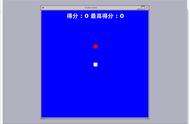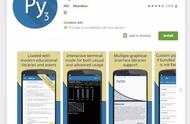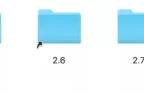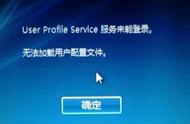在使用CAD设计中,我们经常会用到Autocad的缩放功能,但是缩放功能如何使用呢?如何缩放到我们想要的尺寸?
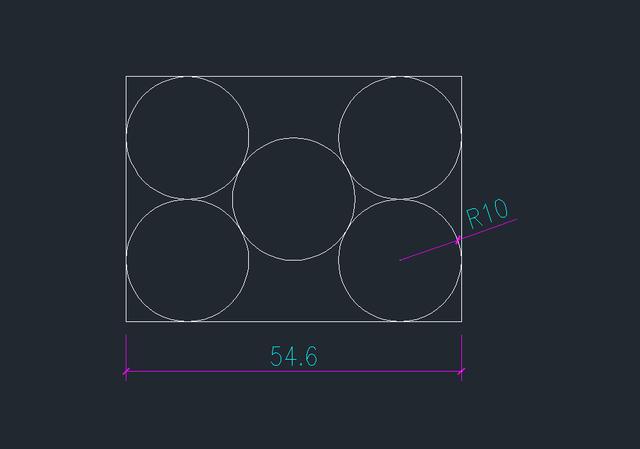
很多初学者看到这样的图不知如何下手,总是想如何才能确定中间小圆的半径。其实如果对缩放(SCALE)命令的用法和参数足够了解的话,这种图形画起来非常简单,先从内部的圆开始画,半径随意,只需要画好一个类似的图形,然后用SCALE命令将图形整体缩放到标注的尺寸就好了。
以上面的图形为例,我们可以随意先假设圆的半径为10,操作步骤如下:
1、 先随意画一个半径为10的圆
2、 复制一个圆到上方,距离是20。
3、 用相切相切半径的方式将中间的圆画出来。
4、 用镜像命令,选中竖排的两个圆,镜像轴选中间圆的圆心为起点,打开正交或极轴,确定竖直方向为镜像轴,镜像出另外两个圆。
5、 用自己最顺手的方法画出矩形的四条边。
CAD缩放到指定尺寸步骤:1、调用CAD缩放命令
在电脑中启动CAD后,打开/新建图纸文件,调用CAD缩放命令。
(1)在命令行输入SCALE/SC,点击回车键;
(2)在工具栏中点击缩放工具图标。
(3)在菜单栏中点击【修改】—【缩放】。
2、选择缩放对象
根据命令行提示,在绘图区选择要缩放的图形对象,点击回车键确定。

3、指定基点
根据命令行提示,在绘图区指定缩放基点,基点选择矩形的某一个角点。

4、输入指令R
根据命令行提示,输入参照指令:R,点击回车键确定。
5、输入参照长度
根据命令行提示“指定参照长度”时通过捕捉矩形底边的两个端点来确定长度

6、指定新的长度值缩放
最后根据命令行提示指定新的长度值,在提示“输入新长度”时输入90,回车。如下图所示:

在指定参照长度或新长度时都可以直接输入数值或从图中通过指定两个点来获取长度,因此利用参照选项不仅可以将图形缩放到某一个指定尺寸,也可以让图形缩放到跟其他图形相同的长度。
如果我们对CAD命令的功能及选项的作用不了解,要画出上图以及类似的图纸时会不知如何下手,但如果对命令和参数足够了解的话,一看到图形给出的条件,就立刻会想出最简单、最快速的方法。在初学CAD的时候,要注意看命令行提示,如果命令的每个参数都试一试并弄清楚它的作用,会对今后绘图有很大帮助。